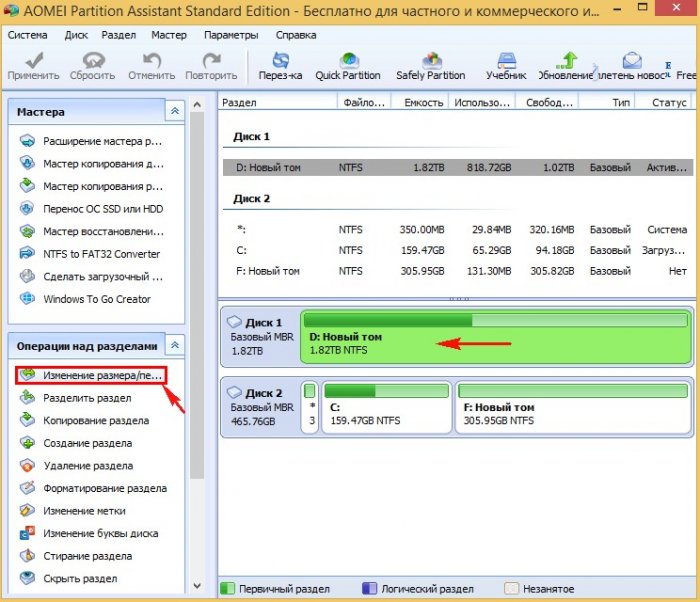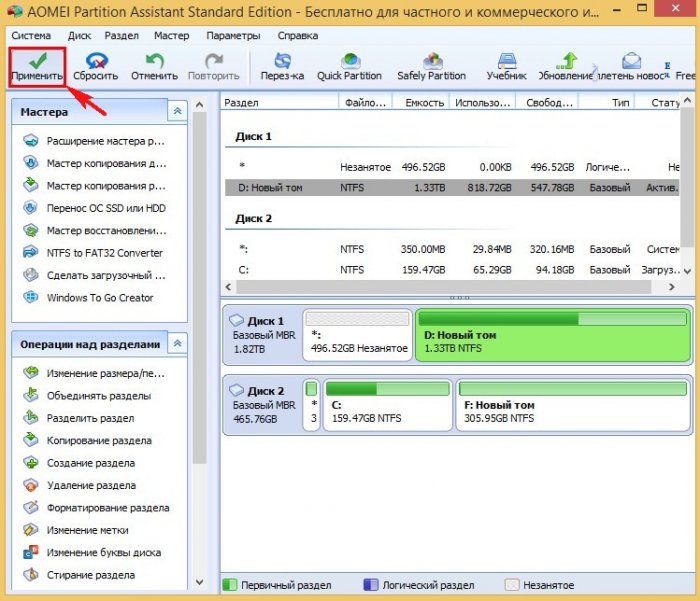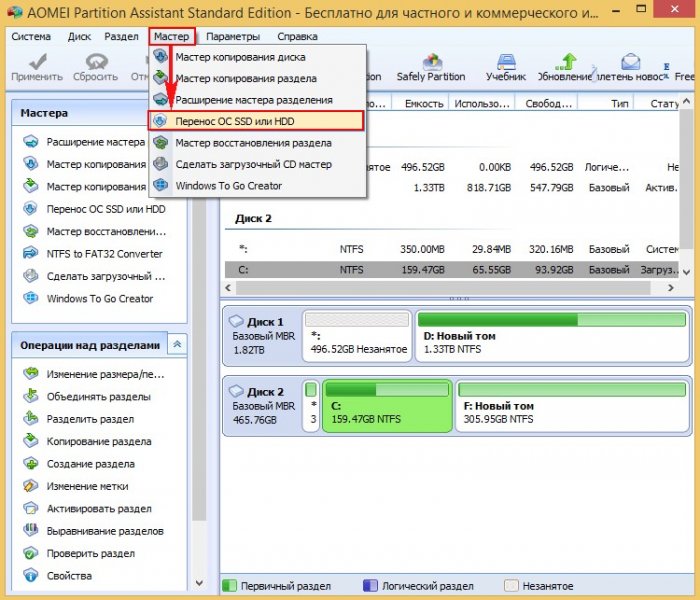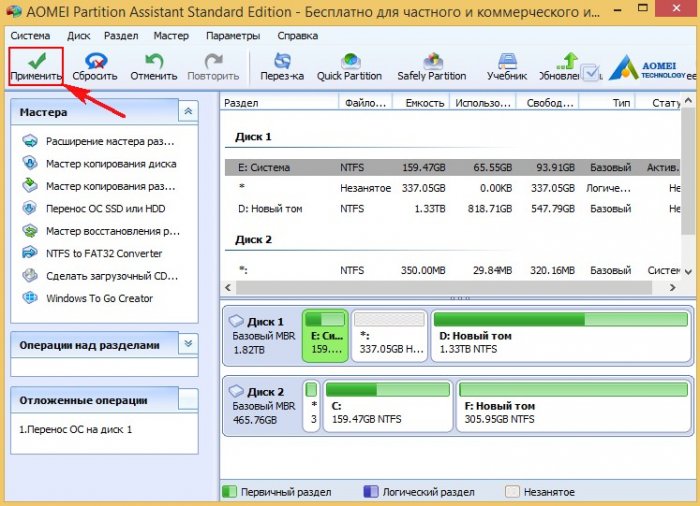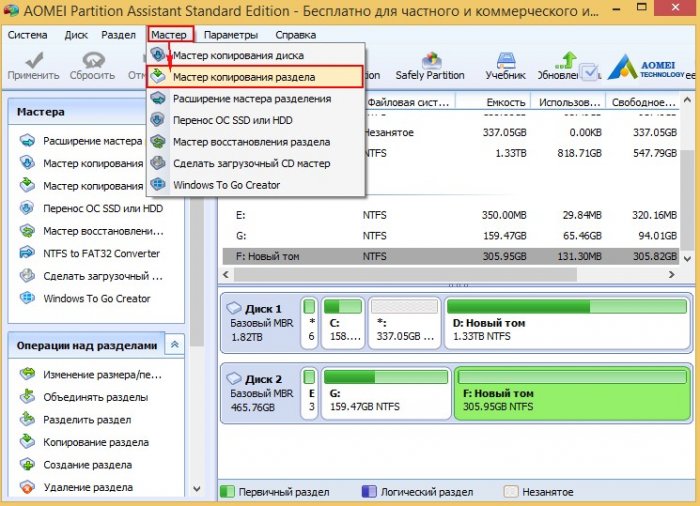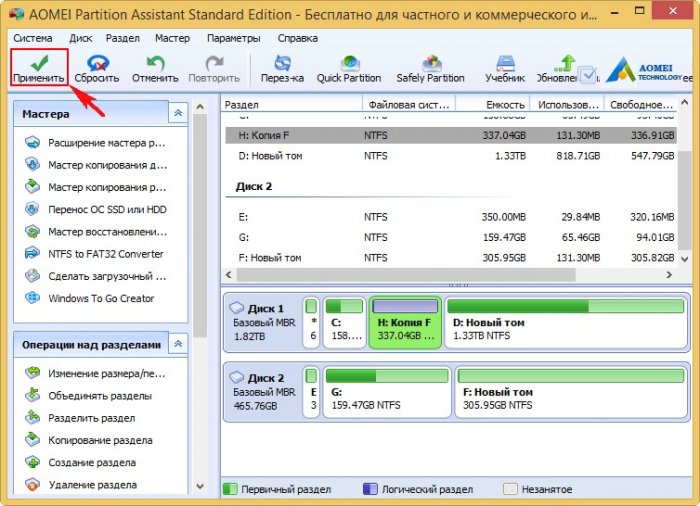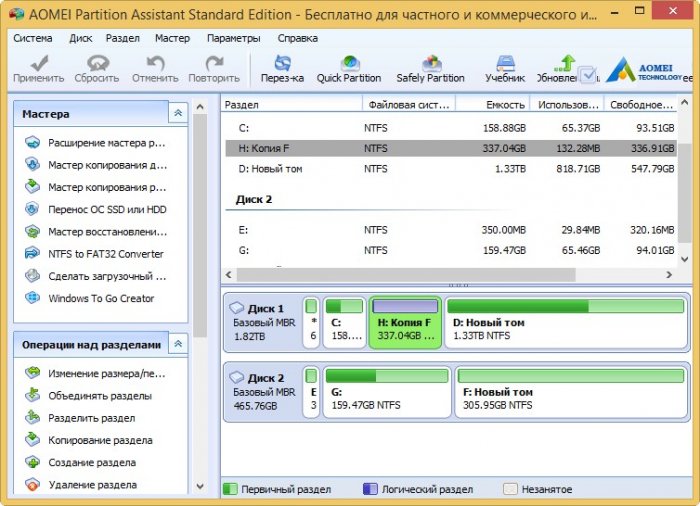Как перенести Windows 7 с одного жёсткого диска на другой при том, что объём накопителей разный, программой AOMEI Partition Assistant
Как перенести Windows 7 с одного жёсткого диска на другой при том, что объём накопителей разный, программой AOMEI Partition Assistant
Читатель сайта
Как перенести Windows 7 с одного жёсткого диска на другой при том, что объём накопителей разный, программой AOMEI Partition Assistant
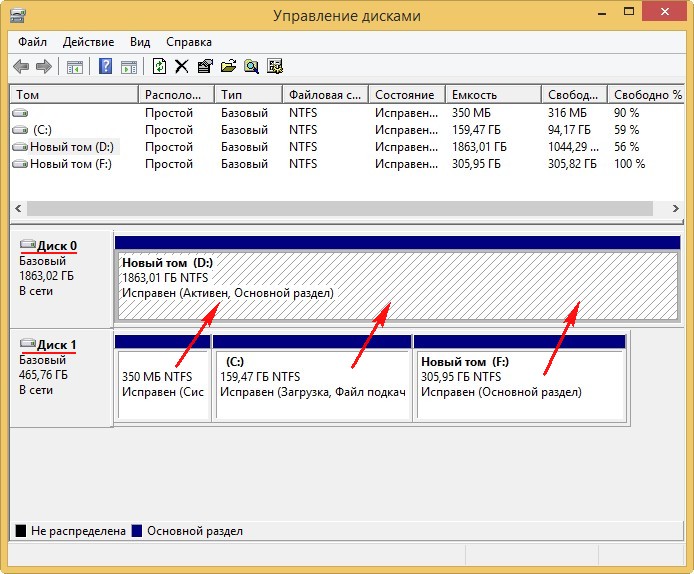
Процесс переноса предлагаю произвести знакомой вам по предыдущим статьям бесплатной программой AOMEI Partition Assistant.
В главном окне AOMEI Partition выделяем левой мышью диск (D:) и жмём на кнопку «Изменение размера раздела».
В появившемся окне создаём на жёстком диске 2 Тб, в самом его начале, нераспределённое пространство равное по объёму старому жёсткому диску — 500Гб.
«ОК».
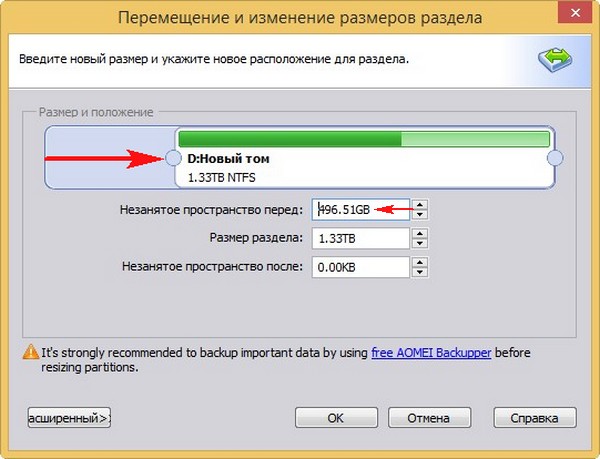
Жмём на кнопку «Применить».
«Перейти».
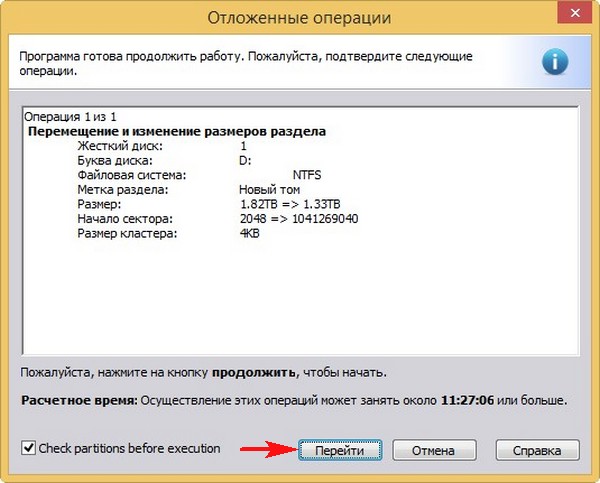
«Да».
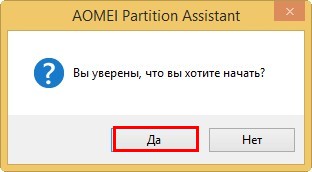
Начинается процесс отделения от диска (D:) нераспределённого пространства 500 Гб.

Процесс успешно завершён.
«ОК».

Теперь перед диском (D:) находится нераспределённое пространство, в которое мы и перенесём всю информацию вместе с операционной системой Windows 8.1 со старого жёсткого диска (500 Гб) на новый.
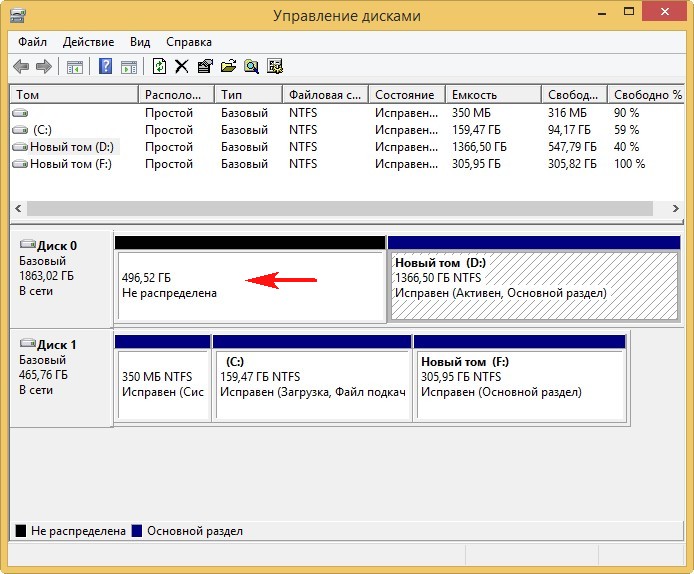
Мастер переноса OS SSD или HDD
Настало время переноса операционной системы со старого жёсткого диска 500 Гб на новый 2 Тб.
Использовать будем Мастера переноса OS SSD или HDD.
В главном окне программы AOMEI Partition Assistant выбираем Мастер—>Перенос OS SSD или HDD.
Данный мастер поможет нам перенести операционную систему на другой жёсткий диск или твердотельный накопитель.
«Далее».
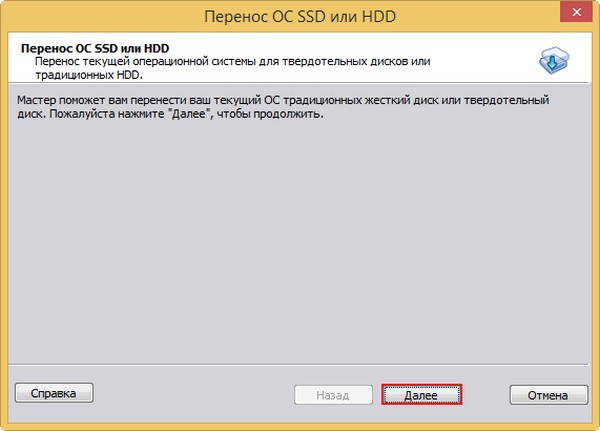
В данном окне нам нужно выбрать незанятое пространство того жёсткого диска, на который нужно перенести операционную систему.
Выделяем левой мышью созданное нами незанятое пространство 500 Гб на новом жёстком диске и жмём «Далее».
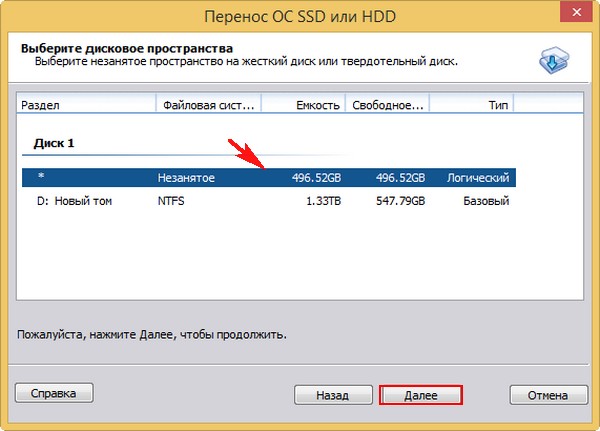
В данном окне можно отдать всё нераспределённое пространство под операционную систему Windows 8.1, но мы этого делать не будем, так как у нас есть ещё один раздел (F:) с данными и его тоже нужно будет перенести на новый жёсткий диск 2 Тб, поэтому в этом окне ничего не изменяем и жмём «Далее».

«Конец».
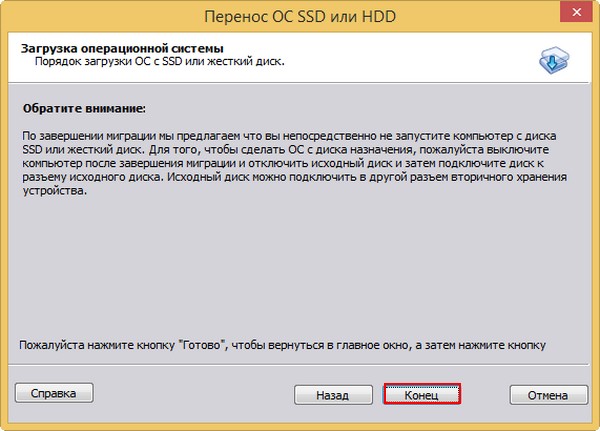
Жмём на кнопку «Применить».
«Перейти».

«Да».
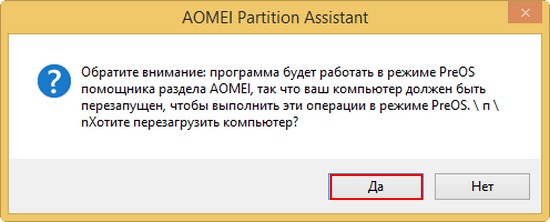
Программа AOMEI Partition Assistant предупреждает, что будет работать в специальном загрузочном режиме PreOS.
Компьютер перезагружается.
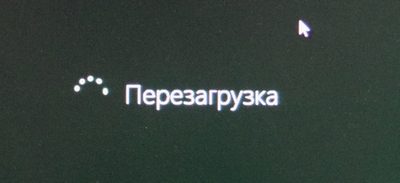
AOMEI Partition создаёт в загрузочной среде из незанятого пространства раздел (E:) и переносит на него с диска (C:) операционную систему Windows 8.1. После перезагрузки буква (E:) сменится на (C:). Процесс переноса файлов можно видеть помегабайтно.
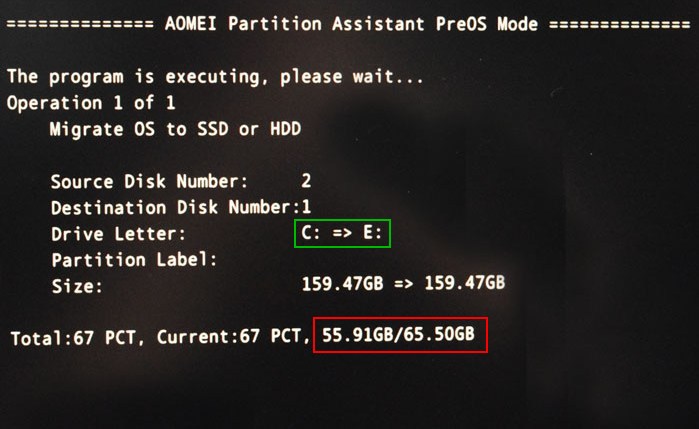
По окончании процесса переноса компьютер перезагружается.
Сейчас мы можем загрузиться с любого из двух жёстких дисков (старого или нового), везде присутствует отдельный загрузчик. Загрузимся с нового жёсткого диска 2 Тб.
Входим в меню загрузки компьютера и выбираем загрузку уже с нового жёсткого диска 2 Тб.

Windows 8.1 прекрасно загружается.
Входим в управление дисками.
Можно увидеть, что Windows 8.1 перенесена на новый жёсткий диск вместе со скрытым разделом без буквы (System Reserved), содержащем файлы загрузчика операционной системы размером 600 Мб.
Теперь нам осталось перенести со старого жёсткого диска на новый жёсткий диск раздел (F:) с пользовательскими данными.
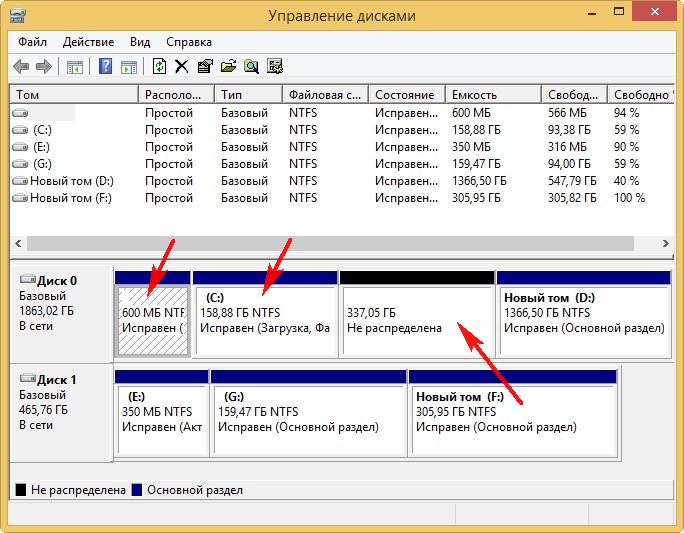
Запускаем Мастер—>Мастер копирования раздела.
«Быстро скопировать раздел».
«Далее»
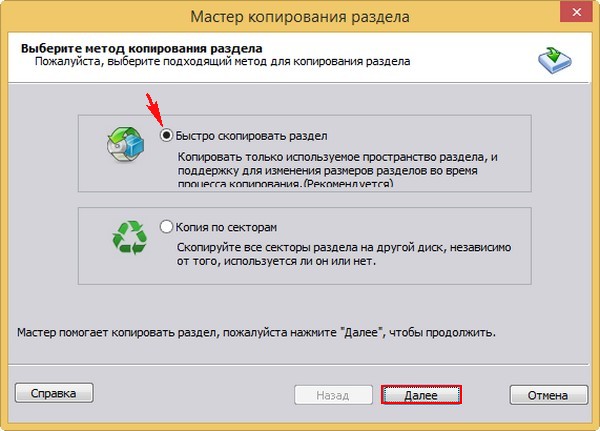
Выбираем раздел на жёстком диске, который мы хотим скопировать, то есть раздел (F:) и жмём «Далее».
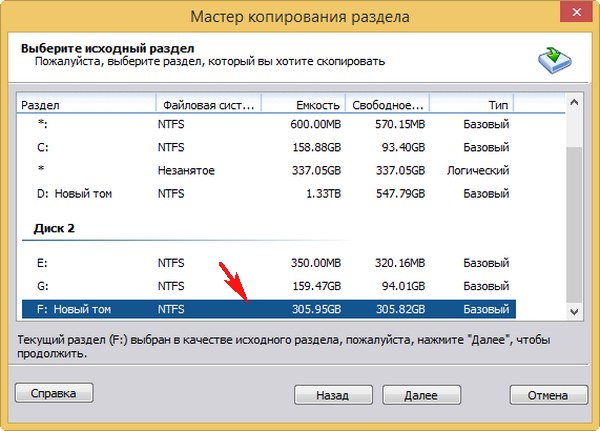
Выбираем незанятое пространство на новом жёстком диске и выделяем его левой мышью, жмём «Далее».
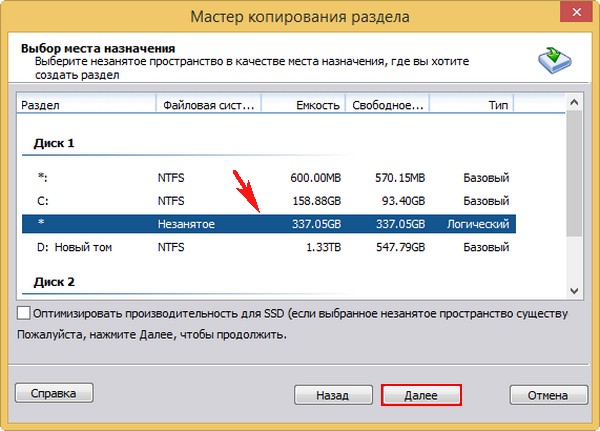
Отдаём всё нераспределённое пространство под создаваемый на новом жёстком диске раздел.
Ведём с помощью мыши разграничитель вправо до конца.

«Конец».
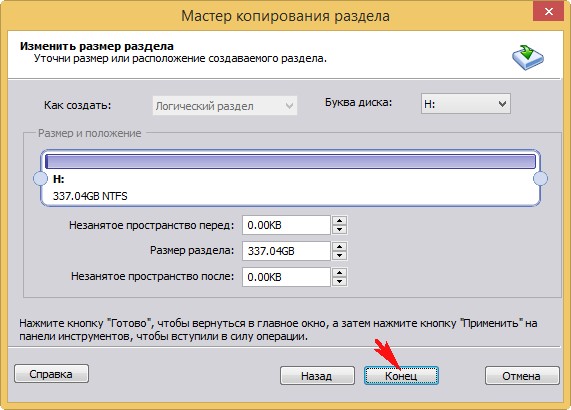
Жмём «Применить».
«Перейти».

«Да».
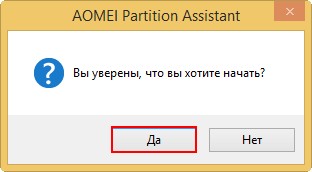
Начинается процесс переноса раздела (F:) на новый жёсткий диск 2 Тб.

Процесс удачно завершён.
«ОК».
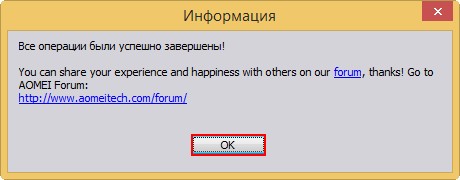
Смотрим управление дисками. Вот таким образом мы перенесли операционную систему Windows 8.1 на новый жёсткий диск. Точно таким же образом можно перенести Windows 7 и Windows 10.
Старый жёсткий диск можно отсоединить.
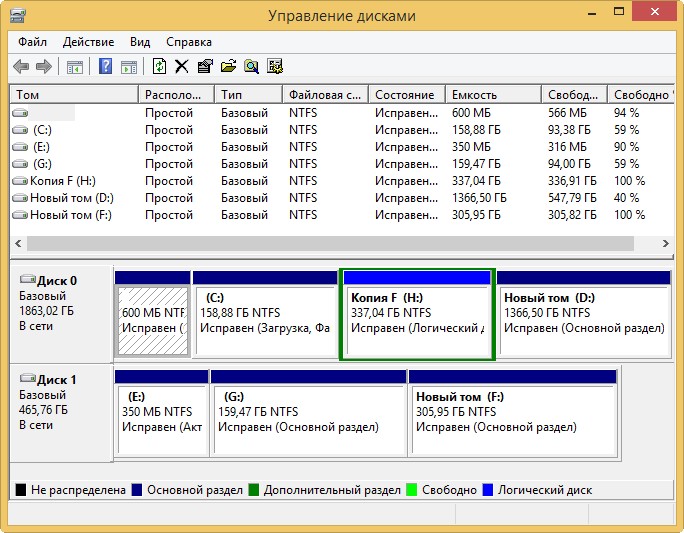
Статья по теме: Копирование жёстких дисков с помощью программы AOMEI Partition Assistant Standard Edition.
Выделите и нажмите Ctrl+Enter
Жёсткий диск, Перенос (миграция, клонирование) Windows
Как перенести Windows 7 с одного жёсткого диска на другой при том, программой AOMEI Partition Assistant, что объём накопителей разный